
Michael Cain
0
2527
573
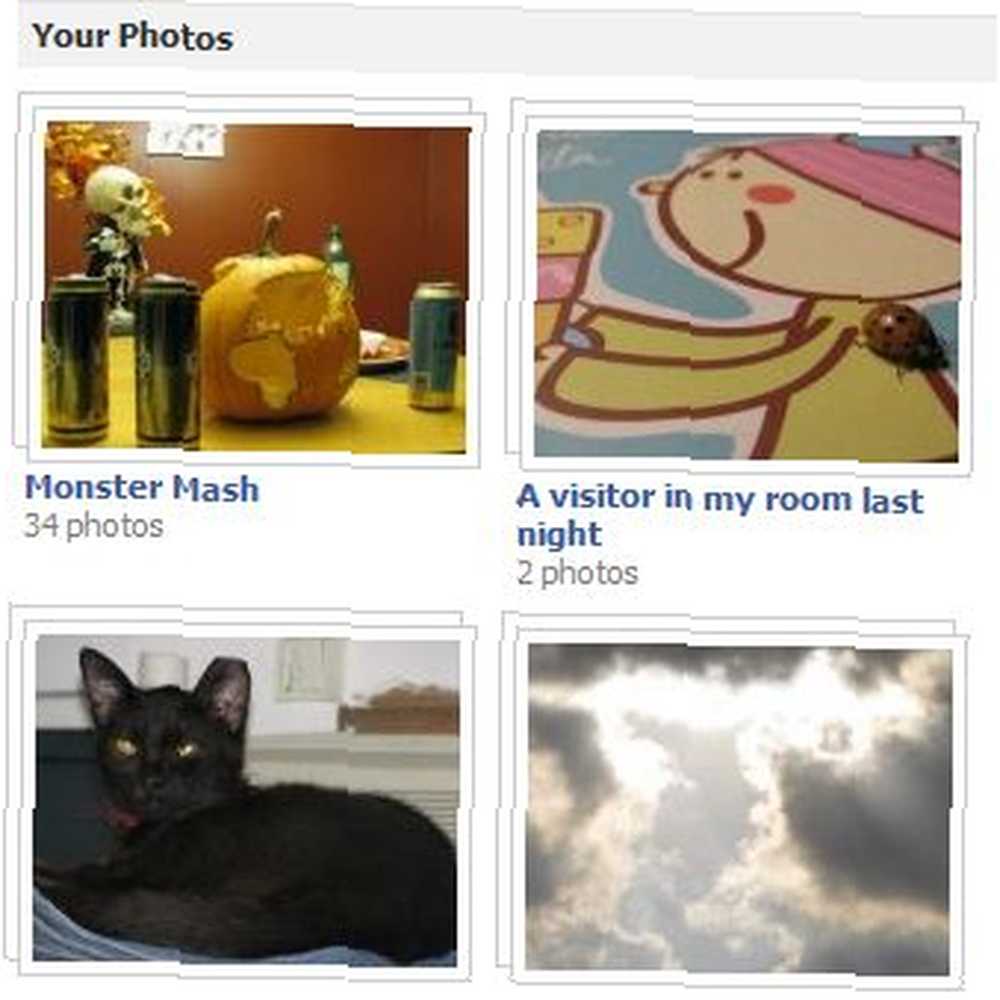 Facebook istnieje już od zawsze. Przynajmniej tak czasem się czuje. Ale minęło już wystarczająco dużo czasu, aby większość z nas zgromadziła wiele albumów ze zdjęciami, co czasem może być dość chaotyczne. Gdy smartfony wkraczają w nasze życie, przesyłanie zdjęć do Facebooka stało się codziennością i robimy to niemal bez zastanowienia. Teraz, gdy znaleźliśmy proste sposoby przesyłania zdjęć Jak automatycznie wstawiać podpisy zdjęć podczas przesyłania do Facebooka Jak automatycznie wstawiać podpisy zdjęć podczas przesyłania do Facebooka, a nawet je edytować, co się stanie, gdy znajdziemy 20 małych albumów, które niekoniecznie mają sens?
Facebook istnieje już od zawsze. Przynajmniej tak czasem się czuje. Ale minęło już wystarczająco dużo czasu, aby większość z nas zgromadziła wiele albumów ze zdjęciami, co czasem może być dość chaotyczne. Gdy smartfony wkraczają w nasze życie, przesyłanie zdjęć do Facebooka stało się codziennością i robimy to niemal bez zastanowienia. Teraz, gdy znaleźliśmy proste sposoby przesyłania zdjęć Jak automatycznie wstawiać podpisy zdjęć podczas przesyłania do Facebooka Jak automatycznie wstawiać podpisy zdjęć podczas przesyłania do Facebooka, a nawet je edytować, co się stanie, gdy znajdziemy 20 małych albumów, które niekoniecznie mają sens?
Facebook oferuje stosunkowo łatwy sposób przesyłania zdjęć między albumami, dzięki czemu możesz ponownie uporządkować swoje albumy i zapewnić ich spójność. Wszystko, co musisz zrobić, to wykonać kilka prostych kroków.
Dostęp “Edytować zdjęcia”
Jak można się spodziewać po Facebooku, istnieje więcej niż jeden sposób dostępu do “Edytować zdjęcia” Sekcja. Oba są bardzo łatwe i możesz wybrać, który bardziej pasuje do twojej osobowości (dla mnie to drugi).
Metoda strony głównej
Jeśli chcesz uzyskać do niego dostęp ze strony głównej, poszukaj “Zdjęcia” po lewej stronie ekranu. Jeśli go nie widzisz, być może trzeba kliknąć “Więcej“. To tam będą twoje prośby i aplikacje. To pokaże wszystkim zdjęcia w jednym miejscu, co czasami jest przydatne. Aby uzyskać dostęp tylko do swoich zdjęć, kliknij “Moje przesłane“.
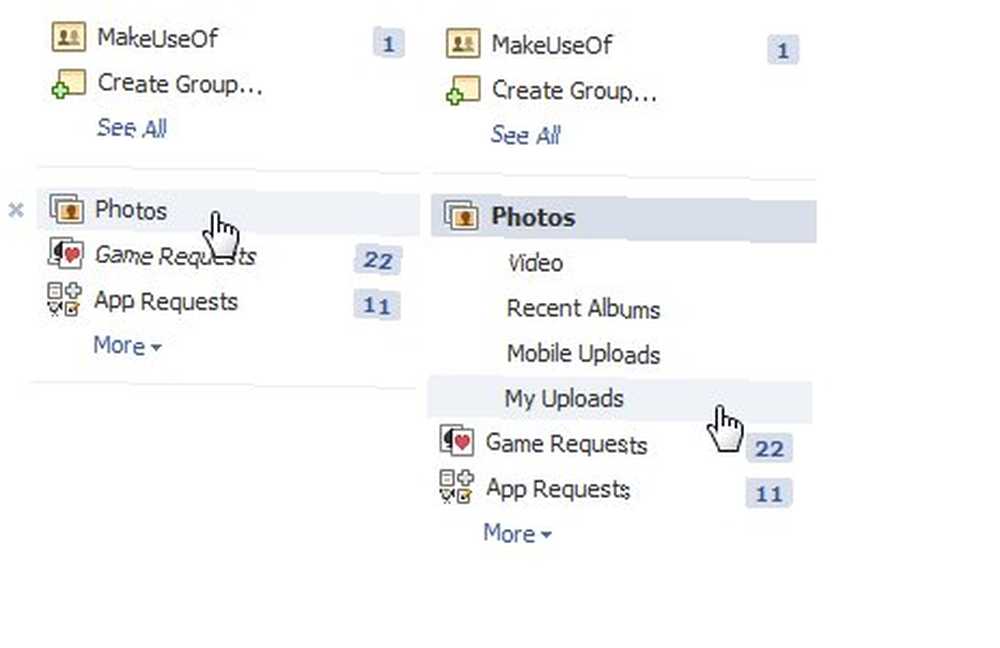
Przy użyciu tej metody zobaczysz “Edytuj album” link poniżej każdego albumu - kliknij go, aby uzyskać dostęp do sekcji edycji wybranego albumu.
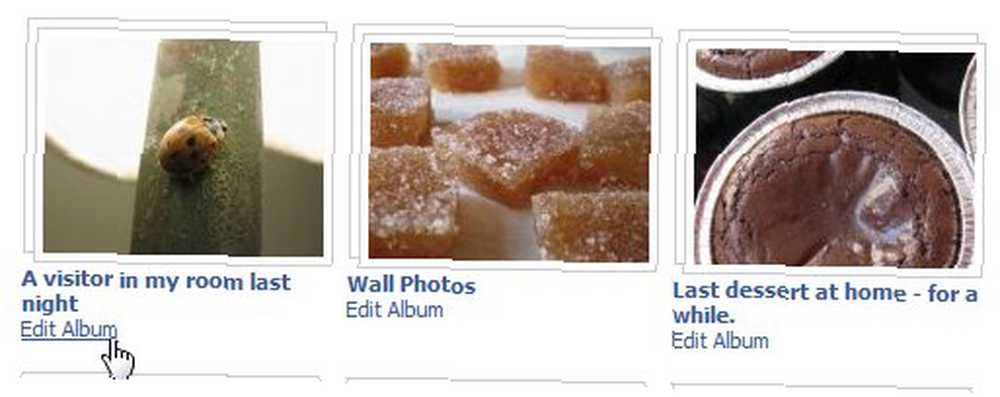
Metoda strony profilu
Jeśli chcesz uzyskać do niego dostęp ze strony swojego profilu, po prostu poszukaj “Zdjęcia” pod twoim zdjęciem profilowym. Kliknięcie tego przycisku spowoduje natychmiastowe przejście do wszystkich albumów.
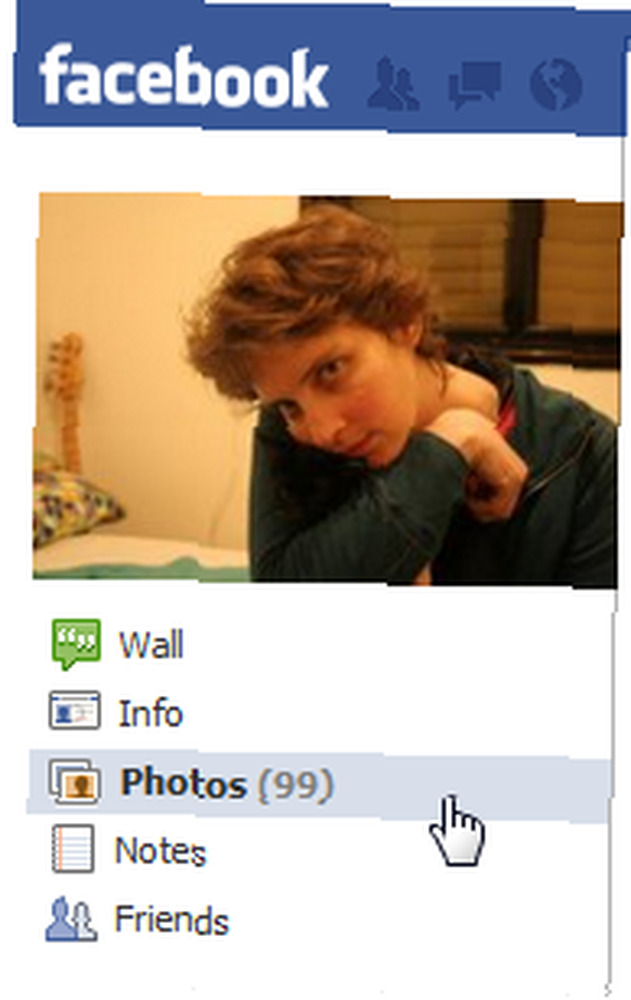
Jeśli używasz tej metody, musisz najpierw wybrać album, który chcesz edytować, kliknij go, aby go wprowadzić, a następnie znajdź “Edytuj album” link u góry. Kliknij go, aby przejść do sekcji edycji albumu.
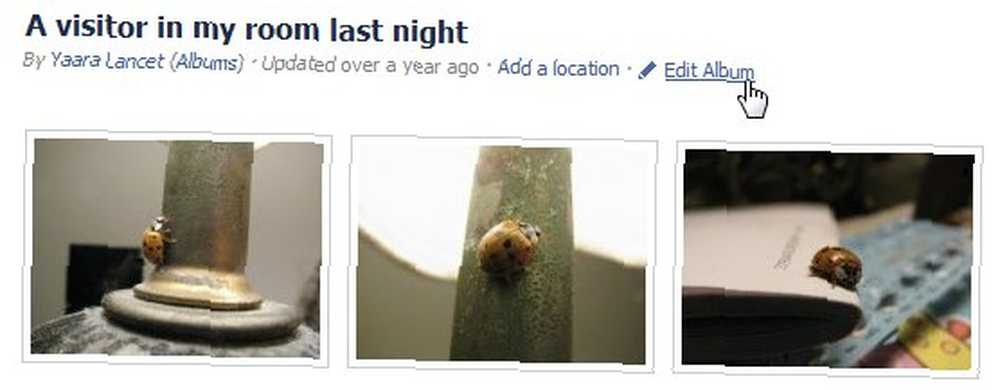
Otworzy się małe okno, w którym znajdziesz “Edytować zdjęcia” link w lewym dolnym rogu.
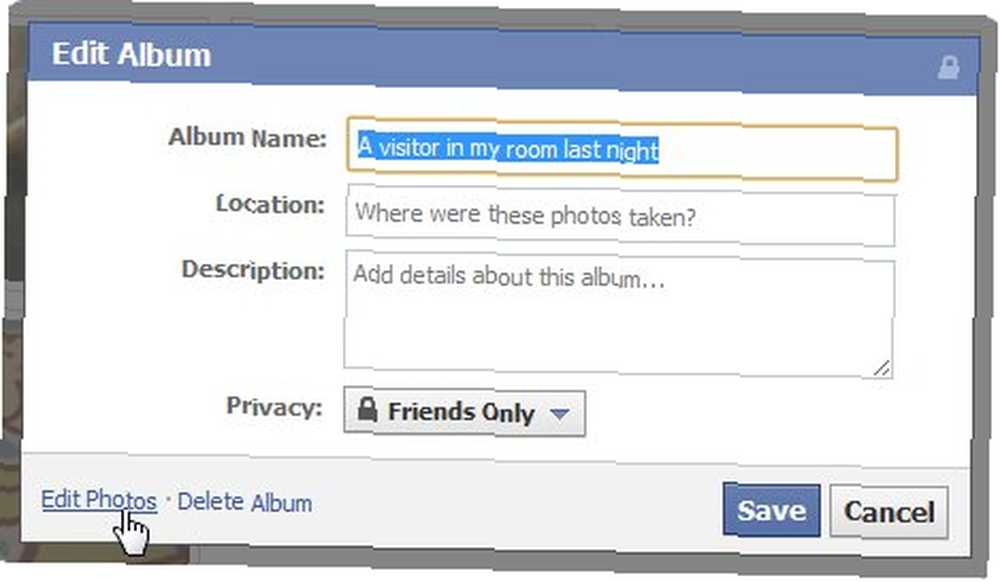
Czasami zastanawiam się, czy twórcy Facebooka naprawdę lubią tworzyć wiele sposobów na zrobienie tego samego. Z początku może wydawać się bardziej dostępny, ale w rzeczywistości wydaje mi się to bardziej mylące! Mogą przynajmniej upodobnić metody. Ale i tak obie metody zabiorą cię w to samo miejsce, a ja mogę znaleźć zalety i wady w każdym, więc po prostu idź i wybierz jeden.
Przenoszenie zdjęć
Teraz, gdy jesteś już w środku swojego albumu, możesz wybrać zdjęcia, które chcesz przenieść do różnych albumów. Fajne jest to, że możesz przenieść każde zdjęcie do innego albumu za jednym zamachem. Jest zaskakująco skuteczny.
Dla każdego zdjęcia, które chcesz przenieść, po prostu wybierz odpowiedni album z “Przenieś do:” rozwijane menu, które znajduje się pod każdym zdjęciem.
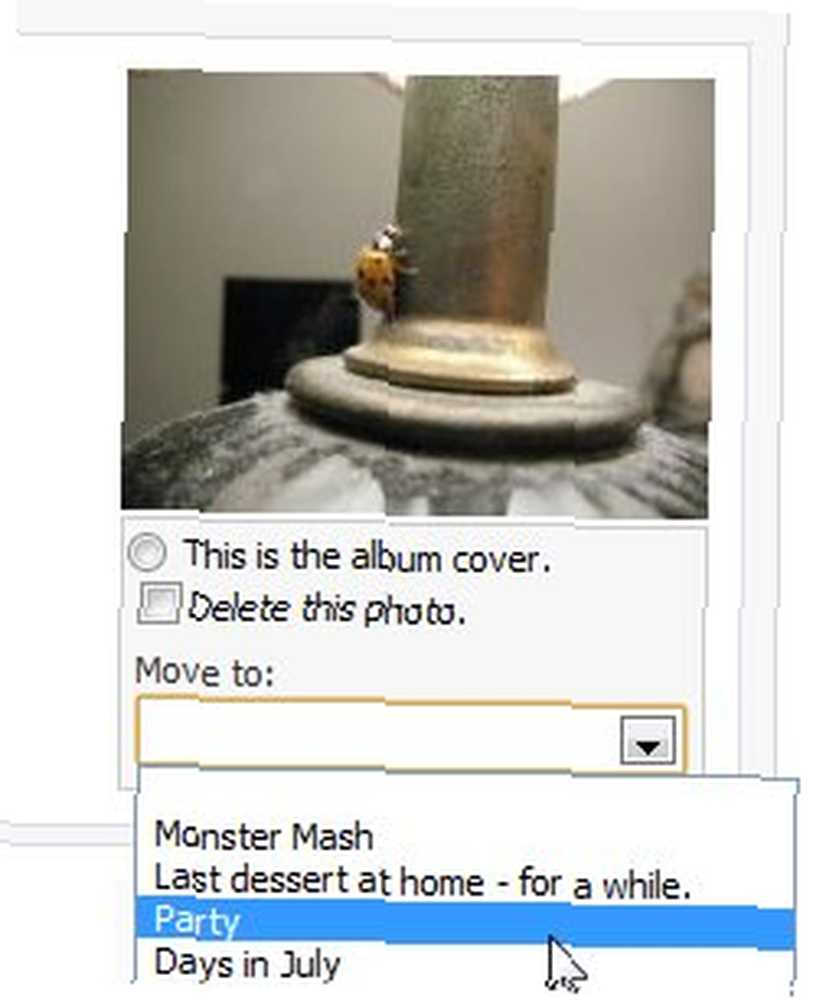
Po zakończeniu kliknij “Zapisz zmiany” na dole strony i to wszystko! Wszystkie twoje zdjęcia powinny teraz znajdować się w nowych albumach. Widać, że udało mi się to zrobić, a gość z mojego pokoju jest teraz w innym albumie!
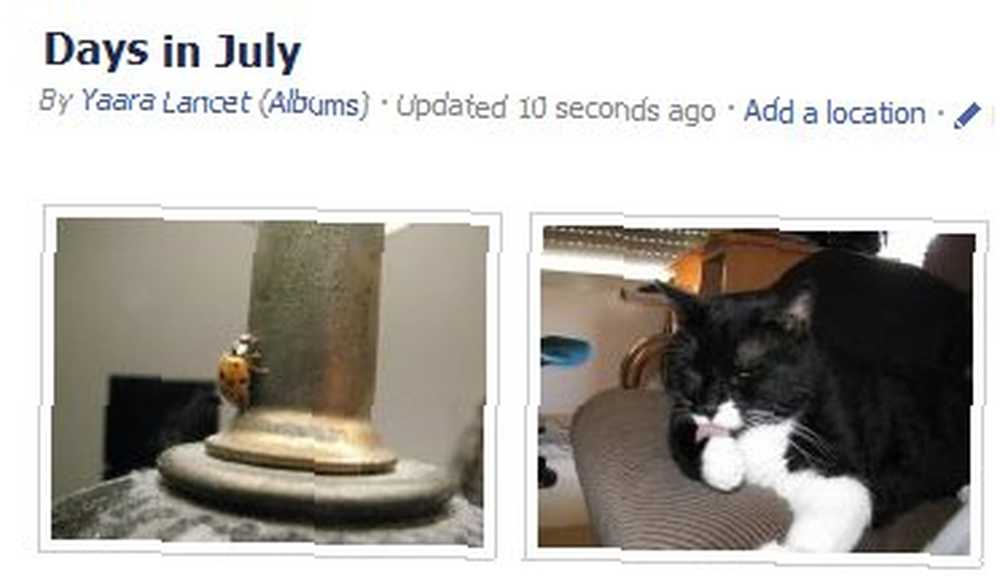
Czy masz jakieś fajne wskazówki na Facebooku? Czy znasz inne dobre sposoby organizowania swoich albumów na Facebooku? Jeśli tak, udostępnij je w komentarzach!











